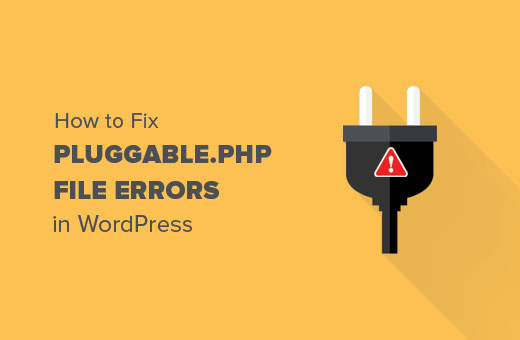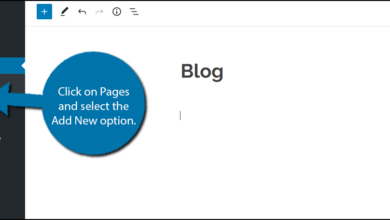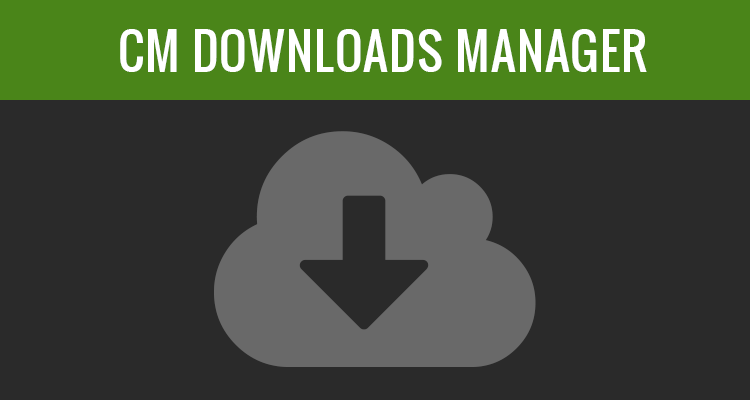كيفية وضع WordPress في وضع الصيانة
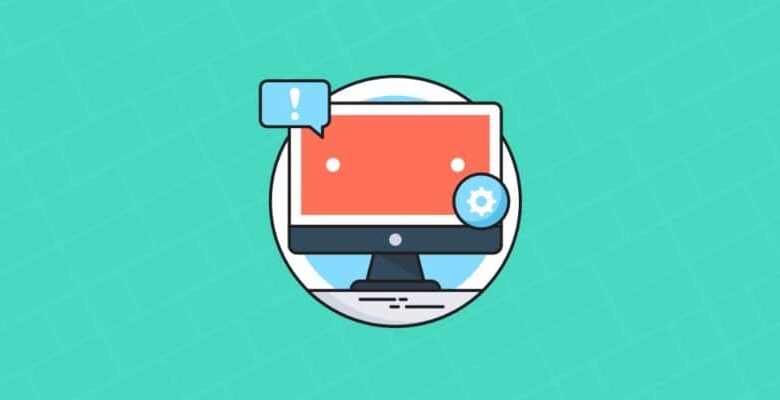
عندما يكون لديك موقع ويب نشط ، فإن التغييرات التي يتعين عليك إجراؤها في أوقات معينة يمكن أن تتسبب في عدم عمل الأقسام بشكل صحيح. يمكن أن يتسبب هذا في معاناة المستخدمين لديك من مضايقات مختلفة وعدم إحداث تأثير إيجابي لموقعك على الويب عليهم.
لإصلاح ذلك والسماح لك بإجراء تغييرات على WordPress ، دون إزعاج المستخدمين ، يمكنك وضع WordPress في وضع الصيانة .
يعد وضع موقع الويب الخاص بك تحت الصيانة باستخدام WordPress أمرًا بسيطًا حقًا ولديك عدة طرق لتحقيق ذلك. لذلك ، سنشرح هنا أحد أكثر البرامج عملية وبساطة ، استنادًا إلى تنزيل المكون الإضافي “الصيانة” .
يجب أن تضع في اعتبارك أن وضع موقع الويب الخاص بك في وضع الصيانة يجب أن يكون مؤقتًا ، أي لفترة قصيرة من الوقت. نظرًا لأن تجاوز الوقت قد يثبط متابعيك للدخول إلى موقع الويب الخاص بك.
خطوة بخطوة كيفية وضع WordPress في وضع الصيانة
بعد ذلك ، سنشرح بسهولة خطوة بخطوة كيفية وضع WordPress في وضع الصيانة.
- بادئ ذي بدء ، ستحتاج إلى تمكين التسجيل في منصة إدارة محتوى WordPress.
- ثم يجب أن يكون حسابك نشطًا ، وأن تكون موجودًا على وجه التحديد في الجزء الإداري من WordPress.
- ثم في صفحة WordPress الرئيسية ، سترى أيقونة باسم “الإضافات” ، والتي يجب عليك تحديدها ، وسوف تقوم بتمكين نافذة بها جميع الملحقات المتاحة للإضافة إلى WordPress.
- تحتوي هذه النافذة على محرك بحث حيث يجب عليك إدخال الصيانة ككلمة رئيسية ثم يجب النقر فوقها وسيبحث تلقائيًا عن جميع الخيارات المتاحة في تلك اللحظة.
- في هذه المرحلة ، يمكنك اختيار تنزيل ما تريد. ولكن لأغراض عملية ، سيتم تنزيل “الصيانة” ، لذلك انقر فوق الزر “التثبيت الآن”.
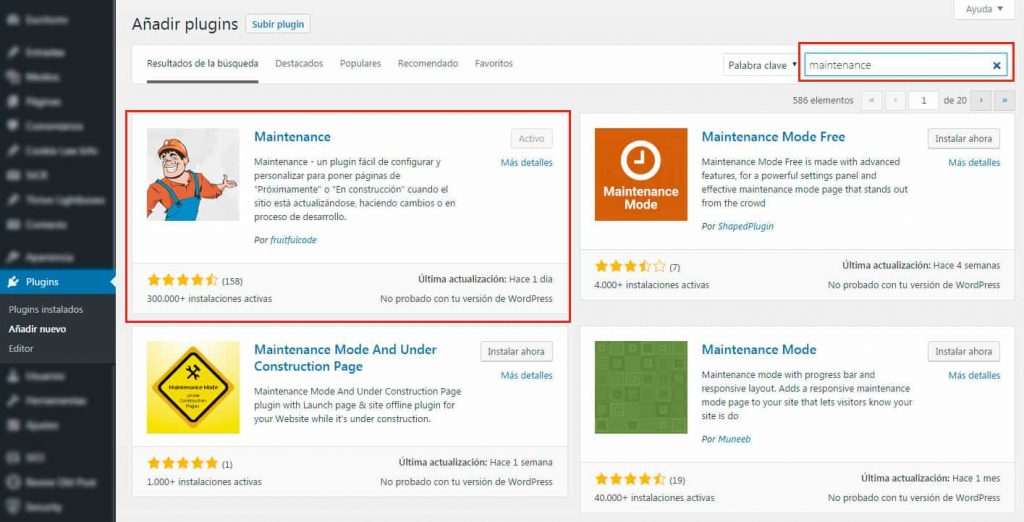
- بمجرد تثبيت هذا المكون الإضافي ، سيتم تمكين رمز لك لتنشيطه ، والذي تحتاج إلى النقر فوقه. فور تنشيطه ، سيتم تمكين رمز “الصيانة” على الجانب الأيسر من الشاشة.
- ثم يجب النقر فوق رمز “الصيانة” وستكون صفحتك في وضع الصيانة تلقائيًا.
- سيتم فتح نافذة منبثقة على الفور بخيارات مختلفة ، بما في ذلك عنوان الصفحة والرأس والوصف والصورة وغيرها. بعد ذلك يجب عليك حفظ التغييرات ، وتجدر الإشارة إلى أن وضع الصيانة لموقع الويب الخاص بك لن يتأثر أبدًا.
كما لاحظت أن وضع صفحتك تحت الصيانة ، فإن استخدام WordPress أمر بسيط حقًا. لكن هل تساءلت: ما الذي يجب أن تضعه بصريًا على صفحة الصيانة الخاصة بك للحفاظ على موقع الويب الخاص بك جذابًا أثناء إجراء التعديلات ذات الصلة؟ سنقدم لك هنا سلسلة من الأفكار التي ستساعدك.
ماذا تضع على صفحة الصيانة الخاصة بك

بعد تنشيط وضع الصيانة في WordPress إذا كنت تبدأ موقع الويب الخاص بك من البداية ، يمكنك وضع ” الويب قيد الإنشاء “. سيضمن ذلك عدم دخول أي شخص سوى الأشخاص الذين يعرفون بوجوده.
ولكن يجب أيضًا مراعاة أنه إذا كنت تنوي الترويج لموقع الويب الخاص بك أو الشبكات الاجتماعية قبل إطلاقه رسميًا ، فمن المستحسن إضافة عناصر معينة مثل:
- الشعار: أدخل شعارك حتى يتمكن المستخدمون من التعرف عليك ومعرفة هويتك.
- النموذج – نموذج اشتراك لجذب المهتمين وإخطارهم بمجرد فتح موقع الويب الخاص بك.
- العد التنازلي – أضف مؤقتًا للعد التنازلي للسماح للمستخدمين بمعرفة موعد الإطلاق.
- الوصف – أضف وصفًا موجزًا عنك أو عن عملك.
- الروابط: ضع روابط إلى شبكات التواصل الاجتماعي الخاصة بك على شبكات التواصل الاجتماعي الخاصة بك بحيث يتابعونك بطريقة أخرى.
- معلومات الاتصال – أضف معلومات الاتصال ، سواء كانت بريدًا إلكترونيًا أو هاتفًا أو نموذج اتصال.
في الختام ، يعد موقع الويب وسيلة بديلة لاستراتيجية العمل اليوم. لذلك ، سيتعين عليك استثمار القليل من الوقت والمال فيه. إن معرفة كيفية وضع WordPress في وضع الصيانة سيوفر بشكل عام خدمة أفضل لعملائك. بدءًا من الحاجة إلى الحفاظ على موقع ويب عالي الجودة يتطلب العناية والمراجعات والصيانة